ZigBee 3.0教程-步骤3:烧录和测试
在 Simplicity Studio 生成的二进制文件夹中找到您的文件,然后为您的项目选择 .GBL .EBL 或 .S37 文件。
将每个二进制文分别烧录到单独的 Thunderboard中,使一个 Thunderboard 成为Light,一个Thunderboard 作为Switch。
可以通过以下命令在命令行窗口烧录固件到Thunderboard。
commander flash -s XXXXXXXX MyLight.s37 -d EFR32XXXXXXXX
commander flash -s XXXXXXXX MySwitch.s37 -d EFR32XXXXXXXX
我们需要验证每个应用程序是否正确刷新并运行。我们将从 CLI 中检查它们。连接Thunderboard到串行USB端口,请在 Studio 中输入 Simplicity IDE 或 Network Analyzer 视图。在 Debug Adapters 下找到您的 WSTK。右键分别单击每一个Thunderboard的WSTK,然后选择“启动控制台”。这将打开您的控制台窗口。切换到 Serial 1 选项卡并单击 Enter 几次,此时您在Serial 1的控制台窗口中会显示您的项目名称为提示符打印信息。
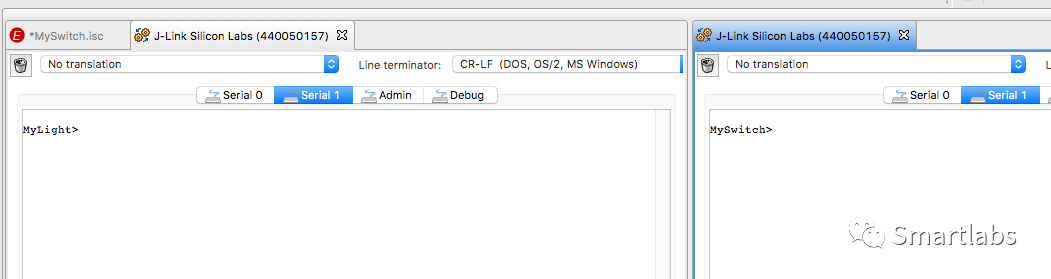
确保您的Light和Switch都可以正常工作。
接下来,我们分别将Light和Switch添加到Zigbee的网络中,并将各个部分外设添加到每个设备中,以便您可以激活Light的 LED 和Switch的按钮。
